ActionScript与交互动画
flash创建交互式动画
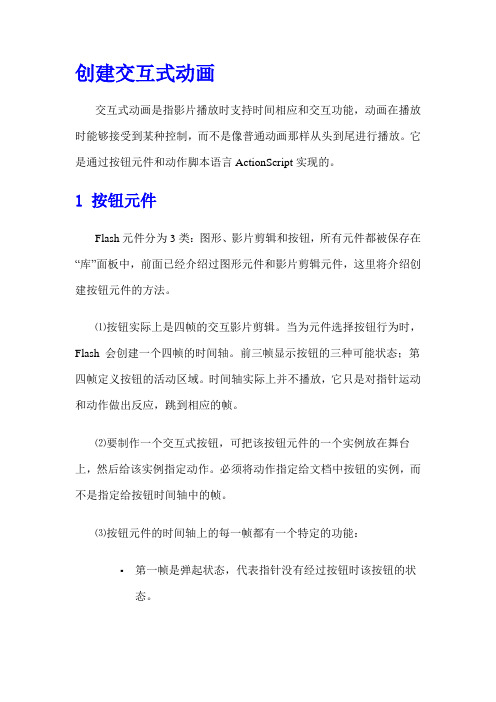
创建交互式动画交互式动画是指影片播放时支持时间相应和交互功能,动画在播放时能够接受到某种控制,而不是像普通动画那样从头到尾进行播放。
它是通过按钮元件和动作脚本语言ActionScript实现的。
1 按钮元件Flash元件分为3类:图形、影片剪辑和按钮,所有元件都被保存在“库”面板中,前面已经介绍过图形元件和影片剪辑元件,这里将介绍创建按钮元件的方法。
⑴按钮实际上是四帧的交互影片剪辑。
当为元件选择按钮行为时,Flash 会创建一个四帧的时间轴。
前三帧显示按钮的三种可能状态;第四帧定义按钮的活动区域。
时间轴实际上并不播放,它只是对指针运动和动作做出反应,跳到相应的帧。
⑵要制作一个交互式按钮,可把该按钮元件的一个实例放在舞台上,然后给该实例指定动作。
必须将动作指定给文档中按钮的实例,而不是指定给按钮时间轴中的帧。
⑶按钮元件的时间轴上的每一帧都有一个特定的功能:第一帧是弹起状态,代表指针没有经过按钮时该按钮的状态。
▪第二帧是指针经过状态,代表当指针滑过按钮时,该按钮的外观。
▪第三帧是按下状态,代表单击按钮时,该按钮的外观。
▪第四帧是"点击"状态,定义响应鼠标单击的区域。
此区域在SWF 文件中是不可见的。
1.1创建文字按钮在创建按钮元件时,有时需要创建风格相同的一组按钮,例如要控制影片的播放需要创建:暂停、继续两个按钮,那末第2个按钮可以通过复制第1个按钮后修改得到,下面介绍创建、复制按钮的操作方法。
1.建立文字按钮⑴启动Flash,新建影片文件。
⑵选择“插入”菜单→“新建元件”命令,弹出“创建新元件”对话框,输入按钮元件名称、选择元件类型。
⑶单击“确定”按钮,进入按钮元件的编辑窗口。
单击时间轴上的“弹起”帧,选择“文本”工具,设置:隶书、36号、蓝色,在舞台上输入文本“暂停”;选择“任意变形”工具单击文本,用方向键移动文本使文本的中心点与元件的中心点重合。
⑷在“指针经过”帧,按F6键,复制“弹起”帧中的内容。
动漫游戏及ActionScript交互创作技术概论

寸 O
动漫游戏 创作 的三要 素是 剧本 、 角色 和游戏 玩法 。腾 讯互 动娱 乐 游戏 项 目总监 姚 晓光 先生 表示 : “ 创造
游戏剧 本远 远先进 于 电影 , 首 先要让 玩家 可 以亲身参 与并且 改变世 界 的发展 , 其次 必须通 过多媒 体技 术手段
给玩 家视 听幻觉 。游戏 研发人 员正 接受 着 前所 未 有 的挑 战 … …解 放思 想 , 创造世界” !好 的动漫 游 戏 剧本 体现 在有好 的亲 和 力 , 当动 漫 游戏 设 计 者 设 计 了独 特 的 角色 和 流 畅 的剧本 时 , 玩 家很容 易被 吸引 , 甚 至会 沉溺 于幻想 之 中 。 1 . 2 动漫游 戏 的特点 和种 类
魏 三 强
( 宿州 职业技术学 院 计算机信息系 ,安徽 宿州 2 3 4 1 0 1 )
摘
要: 随 着动漫游戏的逐渐盛行及 玩家群的逐 渐扩大 , 动漫游戏 开发技术 已经成 为研 究的热 点问题 之一 。首先
介 绍 了动 漫 游 戏 的理 论 知 识 , 其 次 阐 述 了动 漫 游戏 交 互创 作 的 技 术 , 最 后 通 过 一 个 实例 , 叙 述 了使 用 F l a s h软 件 及 A c t i o n S c r i p t 编程技术创作“ 拼 图动 漫 游 戏 ” 的 过 程 。从 开发 者 和 玩 家 的 双 重 利 益 出发 , 研 究精 彩 的 、 新颖 的、 绿色 的、 交 互性 强的 动 漫 游 戏 创 作 方 法 及技 巧 , 使 玩 家玩 得 更 开 心 , 开 发 者 达 到 理 想 的 开 发 目标 , 具 有 现 实的 意 义 。 关键词 : 动漫游戏 ; F l a s h ; A c t i o n S c r i p t ; 交互 创 作 中图 分 类 号 : T P 3 1 7 文 献标 志码 : A 文章编号 : 1 0 0 9— 3 9 0 7 ( 2 0 1 3 ) 0 4— 0 4 2 2— 0 4
Flash脚本语言
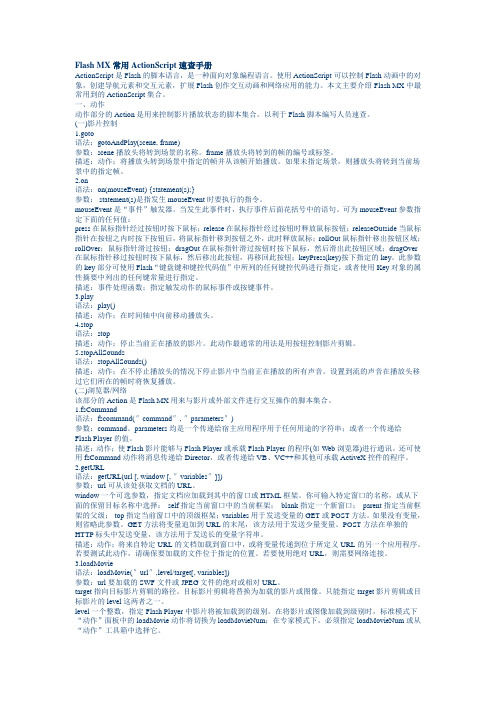
Flash MX常用ActionScript速查手册ActionScript是Flash的脚本语言,是一种面向对象编程语言。
使用ActionScript可以控制Flash动画中的对象,创建导航元素和交互元素,扩展Flash创作交互动画和网络应用的能力。
本文主要介绍Flash MX中最常用到的ActionScript集合。
一、动作动作部分的Action是用来控制影片播放状态的脚本集合。
以利于Flash脚本编写人员速查。
(一)影片控制1.goto语法:gotoAndPlay(scene, frame)参数:scene 播放头将转到场景的名称。
frame 播放头将转到的帧的编号或标签。
描述:动作;将播放头转到场景中指定的帧并从该帧开始播放。
如果未指定场景,则播放头将转到当前场景中的指定帧。
2.on语法:on(mouseEvent) {statement(s);}参数: statement(s)是指发生mouseEvent时要执行的指令。
mouseEvent是“事件”触发器。
当发生此事件时,执行事件后面花括号中的语句。
可为mouseEvent参数指定下面的任何值:press在鼠标指针经过按钮时按下鼠标;release在鼠标指针经过按钮时释放鼠标按钮;releaseOutside当鼠标指针在按钮之内时按下按钮后,将鼠标指针移到按钮之外,此时释放鼠标;rollOut鼠标指针移出按钮区域;rollOver;鼠标指针滑过按钮;dragOut在鼠标指针滑过按钮时按下鼠标,然后滑出此按钮区域;dragOver 在鼠标指针移过按钮时按下鼠标,然后移出此按钮,再移回此按钮;keyPress(key)按下指定的key。
此参数的key部分可使用Flash“键盘键和键控代码值”中所列的任何键控代码进行指定,或者使用Key对象的属性摘要中列出的任何键常量进行指定。
描述:事件处理函数;指定触发动作的鼠标事件或按键事件。
3.play语法:play()描述:动作;在时间轴中向前移动播放头。
ActionScript脚本在Flash课程中使用

ActionScript脚本在Flash课程中的使用【摘要】flash优点在于可以很方便地在自身软件中创建原始内容或者从其他adobe应用程序(如photoshop或illustrator)导入它们,快速设计出简单而生动的动画,以及使用acitonscript 开发高级的交互式动画项目。
【关键词】项目教学法 actionscript脚本交互式动画由于近年动漫也成为一种时尚的艺术,而且最直接简单的动画创作可以通过flash完成。
越来越多的“闪客”使用flash在网络上进行动画作品创作,甚至央视也征集了一部分flash优秀作品作为公益广告片滚动播放。
因此我认为它是一种新兴艺术创作方式,是一种流行于网络与电视的文化。
在当前的高职教育中,把学生的思维类型和教育目的结合考量,培养学生的实践动手能力,就成为高职教育的首要任务。
本文谈谈在高职计算机专业《flash平面动画设计与制作案例教程》运用actionscript脚本制作交互动画的一些体会。
在具体项目教学中,课程前期教师都会讲解动画的制作原理。
flash动画实际就是将静止的画面变为动态的艺术,而要实现这一目的主要是靠人眼的视觉残留效应。
利用人的这种视觉生理特性可制作出具有高度想象力和表现力的动画影片。
因此课程前期教师会侧重于flash中各种工具的使用方法以及动画相关原理的讲解。
学生在课程前期制作出的动画也仅仅是在flash中鼠绘出一些简单的画面、制作出一些简单的元件,或是利用遮罩、补间、引导的动画原理制作出一些简单的平面动画,然而,要想在flash中制作出生动而具有表现力的交互动画作品,或是在动画播放前设计出具备交互功能的按钮,我们必须使用actionscript代码。
actionscript代码可用来向文档中的媒体元素添加交互式内容。
例如,可以添加代码以便用户在单击某按钮时显示一幅新图像,还可以使用actionscript代码向应用程序添加逻辑。
逻辑使应用程序能够根据用户的操作和其他情况采取不同的工作方式。
全国青岛版信息技术八年级上册第2单元第7课《交互控制动画》教学设计

《交互控制动画》教学设计一、教学目标1. 知识与技能:掌握使用动画软件(如Flash)创建基本动画的技能。
学会如何设置交互控制,如按钮控制动画的开始、暂停和结束。
理解动画帧的概念和动画的基本原理。
2. 过程与方法:通过小组合作,提高学生的团队协作能力和问题解决能力。
通过实践操作,培养学生动手实践、探索创新的能力。
3. 情感态度与价值观:激发学生对动画制作的兴趣和热情。
培养学生的创造力和艺术审美能力。
二、教学重点难点重点:动画帧的创建和管理。
交互控制按钮的添加和设置。
难点:实现精确的动画控制逻辑。
创意设计和动画效果的融合。
三、学情分析学生已经具备基本的计算机操作能力,但对动画制作和交互控制还是新手。
学生可能对动画制作有浓厚的兴趣,但缺乏实际操作经验。
因此,教学设计应注重实践操作和理论学习相结合,以激发学生的学习兴趣和积极性。
四、教学准备1. 硬件准备:配备有动画制作软件的计算机。
2. 软件准备:动画制作软件(如Flash)、多媒体演示软件(如PowerPoint)。
3. 教学课件:包含动画制作的基本知识和操作步骤的PPT课件。
五、新课导入通过展示一些优秀的交互控制动画作品,引导学生思考动画中交互控制的重要性,并激发学生对制作动画的兴趣。
六、新课讲授(一)动画帧的创建和管理1. 介绍动画帧的概念和作用。
2. 演示如何在动画软件中创建和管理帧。
3. 学生实践操作,创建简单的动画帧序列。
(一)动画帧的创建和管理1. 动画帧的概念和作用:动画帧是构成动画的基本单元,每一帧都是一幅静态图像。
在连续播放的帧之间,由于人眼的视觉暂留效应,会产生连续的动态画面。
动画帧的作用在于,通过逐帧绘制或修改图像,可以创建出各种复杂的动画效果。
每一帧的细微变化,当它们按照一定的速度连续播放时,就会形成流畅的动画。
2. 如何在动画软件中创建和管理帧:创建帧:在大多数动画软件中,创建新帧通常可以通过点击时间轴上的“新建帧”按钮或使用快捷键来实现。
ActionScript编程 交互对象

ActionScript编程交互对象说明:虽然所有的显示对象(DisplayObject)都是事件调度器(EventDispatcher)类的子类,继承了监听事件和移除事件监听的方法,但是并非每个显示对象都继承了与用户进行直接交互的事件。
为了帮助用户实现对象的各种交互性,ActionScript3.0将显示对象中的部分对象进行抽象化处理,提供了交互对象(InteractiveObject)类,以实现各种用户与对象的交互。
1.交互性事件交互对象拥有普通显示对象所不具备的交互性。
例如,普通显示对象虽然可以接收鼠标事件和键盘事件等事件,但却无法对这些事件进行进一步的处理;交互对象则不仅可以接收各种鼠标、键盘、焦点等事件,还可以通过调度这些事件进行进一步的处理。
关于鼠标事件和键盘事件已经在之前的章节中介绍过了。
本节将注重介绍除鼠标事件和键盘事件以外的各种事件,如下所示。
●clear 清除当前具有焦点的对象时调度的事件。
如焦点的对象为一个文本字段,则调度该事件将清除文本字段中所有的文本。
●copy 将当前具有焦点的对象复制到剪贴板后调度的事件。
●cut 将当前具有焦点的对象复制到剪贴板,并删除这些对象时调度的事件。
●paste 用当前剪贴板中的内容替换当前具有焦点的对象时调度的事件。
如焦点的对象为一个文本字段,则调度该事件将以剪贴板中的文本替换文本字段中所有的文本●selectAll 为当前对象中的内容提供焦点时调度的事件。
如焦点的对象为一个文本字段,则调度该事件将为文本字段中所有的文本赋予焦点●tabChildrenChange tabChildren是舞台中允许通过Tab键切换焦点的所有对象清单。
当该清单更改时,调度的事件就是TabChildrenChange●tabEnabledChange tabEnabled是一个Boolean值,判断是否允许通过Tab键切换对象的焦点。
当tabEnabled值变更时,调度的事件就是tabEnabledChange●tabIndexChange tabIndex是当前舞台中通过Tab键切换而获取焦点的对象索引。
ActionScript的基本语法规则
1.点语法在ActionScript中,点(.)被用来指明与某个对象或电影剪辑相关的属性和方法。
它也用标识指向电影剪辑或变量的目标路径。
点语法表达式由对象或电影剪辑名开始,接着是一个点,最后是要指定的属性、方法或变量。
例如,表达式ballMC.x是指电影剪辑实例ballMC的_X属性,_X电影剪辑属性指出编辑区中电影剪辑的X轴位置。
例如,submit是在电影剪辑form中设置的一个变量,而form又是嵌套在电影剪辑shoppingCart中的电影剪辑。
表达式shoppingCart.form.submit=true的作用是设置实例form的submit变量的值为true。
表达一个对象或电影剪辑的方法遵循相同的模式。
例如,ballMC实例的play方法用于移动ballMC的时间轴播放头,就像下面的语句:ballMC.play();点语法使用两个特殊的别名:_root和_parent。
别名_root是指主时间轴。
可以使用_root别名创建一个绝对路径。
例如,下面的语句调用主时间轴中电影剪辑functions的buildGameBoard函数:_root.functions.buildGameBoard();Flash MX允许使用别名_parent来引用嵌套当前电影剪辑的电影剪辑。
也可以用_parent创建一个相对目标路径。
例如,如果电影剪辑dog被嵌套在电影剪辑animal之中,那么,在实例dog上的下列语句告诉animal电影剪辑停止播放:_parent.stop();2.斜杠语法Flash的以前版本是使用斜杠语法指出电影剪辑或变量的目标路径的。
Flash MX播放器仍然支持这种语法,但不推荐使用。
在斜杠语法中,斜杠被用来代替点,用以标明电影剪辑或变量的路径。
要指出一个变量,可以在变量前加上冒号,如下面的语句所示:myMovieClip/childMovieClip:my Variable我们现在用点语法取代上述斜杠语法来表示上面的目标路径:myMovieClip.childMovieClip.myVariable斜杠语法在tellTarget动作中使用最为普遍,但这种动作在Flash MX中已不再推荐使用。
第5章 ActionScript与课件交互控制
认识棱柱( ) 认识棱柱(on)
巩固练习 举一反三
♦ 将本实验学习的按钮元件和 函数应用于制作语文课件 将本实验学习的按钮元件和on函数应用于制作语文课件 函数应用于制作语文课件——祝 祝
福。
♦ 实验 影片剪辑控制函数实验之二 实验3 影片剪辑控制函数实验之二——
游标卡尺应用(onClipEvent和startDrag) 游标卡尺应用 和
Flash 多媒体课件制作实验与实践
本章主要内容
Flash具备很强的交互设计功能 , Flash 具备很强的交互设计功能, 利用 具备很强的交互设计功能 它能轻易地制作出交互性课件, 它能轻易地制作出交互性课件,本章精心设 计了5个实验由浅入深地学习运用 ActionScript2 ActionScript2.0 脚本语言实现课件交互控 制的方法。 制的方法。
♦ 实验 影片剪辑控制函数实验之二 实验3 影片剪辑控制函数实验之二——
游标卡尺应用(onClipEvent和startDrag) 游标卡尺应用 和
实验过程
♦ 任务 创建元件并布局场景 任务1 ♦ 任务2 在影片剪辑上添加动作脚本
♦ 实验 影片剪辑控制函数实验之二 实验3 影片剪辑控制函数实验之二——
♦ 实验 影片剪辑控制函数实验之三 实验4 影片剪辑控制函数实验之三——咏 咏
梅(duplicateMovieClip) )
实验总结
♦ 本节实验运用复制影片剪辑的函数duplicateMovieClip实现了很
复杂的效果,让我们体会了脚本代码的神奇魅力。制作中必须 要记住该函数3个必不可少的参数:目标实例名称、新实例名称 和深度,其中目标实例名称事先要定义,新实例名称和深度可 采用变量来定义,还要通过改变复制出的剪辑实例的坐标值避 免相互重叠或覆盖。
AnimateCC维动画设计与制作-第单元:交互动画制作 (一)
AnimateCC维动画设计与制作-第单元:交互动画制作 (一)Animate CC是由Adobe公司推出的一款专业的动画制作软件,作为动画制作领域的一个重要工具,Animate CC拥有众多的功能和特点,其中最为突出的是其交互动画制作功能。
本文将以AnimateCC维动画设计与制作-第一单元:交互动画制作为主题,为大家介绍Animate CC 在交互动画制作方面的特点和应用。
1. 交互动画制作的基本概念交互动画制作是一种基于用户操作而产生的动画效果。
交互动画可以通过用户的输入、鼠标的移动、键盘事件的响应等多种形式来激活。
交互动画可以增强用户体验,提高网站或应用的交互性。
2. Animate CC的交互动画制作功能Animate CC是一个强大的交互动画制作工具,它的交互动画制作功能可以让用户很方便地创建出符合自己需求的交互动画效果,具体体现在以下几个方面:(1)图像与对象交互Animate CC可以直接与图像与对象进行交互,通过设置交互规则,用户可以让图像和对象自动地进行相互交互。
比如,可以通过设置鼠标点击事件,让图像翻转、旋转等。
(2)用户事件响应Animate CC可以对用户的各种事件进行响应,包括鼠标点击、鼠标悬停、滚轮事件等。
用户可以根据自己的需要,制定对应的事件响应规则,让用户在操作时,产生出不同的交互动画效果。
(3)特效制作Animate CC拥有多种交互动画特效制作功能,比如,可以制作出类似幻灯片效果的交互动画、通过设置特效,使图片翻页、旋转等效果等。
3. 如何制作交互动画在使用Animate CC进行交互动画制作时,需要掌握以下几个步骤:(1)确定交互动画的功能需求在进行交互动画之前,需要先了解自己想实现的功能并进行规划,例如,是需要开启鼠标悬停触发的效果,还是需要通过点击按钮触发效果。
(2)设计交互动画效果在确定功能需求后,需要对交互动画进行设计。
可以通过Animate CC提供的各种工具和面板制定出对应的交互动画效果。
Animate二维动画制作 第5章交互动画应用
第五章交互动画应用
01 2 ActionSctipt 3.0脚本
5.2知识点详解
1.脚本的添加 ActionScript 3.0脚本需要添加在关键 帧上。其方法为,在关键帧上单击鼠标右键, 从弹出的右键菜单中选择“动作”,即可打 开动作面板。
第五章交互动画应用
5.2知识点详解
01 2 ActionSctipt 3.0脚本
第五章交互动画应用
5.2知识点详解
01 2 ActionSctipt 3.0脚本
3.对象处理 属性:是对象的固有特性,如影片剪辑元件的位置、大小、透明度等。 其通用结构为:对象名称(变量名).属性名称;如boy.alpha=tmd; 方法:是指可以由对象进行的操作。 其通用结构为:对象名称(变量名).方法名;如fish.stop(); 创建对象实例:创建对象的第一个步骤就是声明变量,并为变量赋一个实际的值,整个过
第五章交互动画应用
01 3 制作场景中的其它元素
5.3项目实战
本部分内容利用传统补间动画实现 文字变形的动画效果,利用声音的“数 据流”模式实现声音与动画的同步播放, 然后利用停止脚本实现动画的停止效果。
第五章交互动画应用
01 1 横向拓展练习
5.4横向拓展练习
利用素材文件夹中给出的名车展示 素材图片,完成 “名车展示”动画的制 作。
5.2知识点详解
101 按钮知识
按钮元件是AN三种元件类型之一,按Ctrl+F8键可以新建一个按钮元件。
其各帧含义如下:
弹起:即按钮正常显示的状态。
指针经过:即鼠标划过按钮时的状态。
按下:即鼠标左键按下按钮时的状态。
点击:确定按钮与鼠标交互的范围。
提示: 由于按钮元件每个状态只有1帧,如果想要在按钮元件上制作动画,可利用影片剪辑元件只 需要1帧即可播放的特点,将动画制作在影片剪辑元件中,再放在各个帧上,从而完成动态按钮 的制作。
- 1、下载文档前请自行甄别文档内容的完整性,平台不提供额外的编辑、内容补充、找答案等附加服务。
- 2、"仅部分预览"的文档,不可在线预览部分如存在完整性等问题,可反馈申请退款(可完整预览的文档不适用该条件!)。
- 3、如文档侵犯您的权益,请联系客服反馈,我们会尽快为您处理(人工客服工作时间:9:00-18:30)。
常用交互控制命令: 常用交互控制命令:
• 动作面版 动作命令 全局函数 时间轴控制
ActionScrip常用术语 ActionScrip常用术语
• 动作 • 事件
– 触发动作执行的条件
– 用于控制在动画播放过程中相应的程序流程 和播放状态
• 常量 变量 常量/变量 • 数据类型 • 类
– 一系列相互之间有关联的数据集合 使用类可 一系列相互之间有关联的数据集合.使用类可 以创建新的对象
• 影片剪辑动作——在“影片剪辑”中加载 影片剪辑动作——在 影片剪辑” 的动作,只有在“影片剪辑” 的动作,只有在“影片剪辑”被载入并播 放后,才能获得指令并执行。 放后,才能获得指令并执行。
对脚本执行的控制
• 帧的动作脚本是在选中帧后,在动作面 帧的动作脚本是在选中帧后, 板中直接编写的,并在执行时实现的; 板中直接编写的,并在执行时实现的; • 按钮的脚本包括在一个on事件处理句柄 按钮的脚本包括在一个on事件处理句柄 on 中; on(buttenEvent){ …… }
• “影片剪辑”的脚本包括在一个 影片剪辑” 影片剪辑 onClipEvent事件处理句柄或on事件处理 事件处理句柄或on onClipEvent事件处理句柄或on事件处理 句柄中; 句柄中;
• ActionScript编写环境——动作面板 ActionScript编写环境 编写环境
打开:窗口打开:窗口->动作 操作注意事项: 操作注意事项:
• 利用FLASH的动作脚本语言ActionScript可 利用FLASH的动作脚本语言ActionScript可 FLASH的动作脚本语言ActionScript 以控制FLASH的播放、响应用户事件, FLASH的播放 以控制FLASH的播放、响应用户事件,以 及同Web服务器之间交换数据。 Web服务器之间交换数据 及同Web服务器之间交换数据。
第9课 ActionScript与交互动画 课 ActionScript与交互动画
• ActionScript ActionScript基础 制命令
• ActionScip基础 ActionScrip基础
FLASH动作脚本 动作脚本(ActionScript)简介 动作脚本 简介
• 常用控制命令 常用控制命令: gotoAndPlay:跳转到指定“场景” gotoAndPlay: 的指定帧并播放; 的指定帧并播放 gotoAndPlay(“场景1”,10); gotoAndPlay( gotoAndStop:跳转到指定“场景” gotoAndStop: 的指定帧并停止; 的指定帧并停止
• 动作面板
快捷按钮区
标题区 脚本版本
面板菜单
脚本工 具箱
脚本编辑 窗口
脚本导 航器 脚本信息提示区 固定活动脚
常用交互控制命令: 常用交互控制命令:
• nextFrame: nextFrame:跳转到当前“场景”中 的当前帧的下一帧并停止; 的当前帧的下一帧并停止 • nextScene:跳转到下一 跳转到下一“场景”的 第一帧并停止; 第一帧并停止 • preFrame:跳转到当前 跳转到当前“场景”的 当前帧的上一帧并停止; 当前帧的上一帧并停止 • preScene:跳转到上一 跳转到上一“场景”的第 一帧并停止; 一帧并停止 • play:开始播放影片 开始播放影片; • stop:停止影片播放 停止影片播放:
• 实例(对象 实例 对象) 对象 一个类可以产生多个属于该类的实例 每个实例都包含该类的所有性质和方法 • 实例名 每个实例名能为一标识该实例(以影片 每个实例名能为一标识该实例 以影片 剪辑为例) 剪辑为例 • 方法 是指派给某一个对象的函数 • 属性 • 目标路径 以逐级锁定的形式指向动画中相关对 影片剪辑实例、 象(影片剪辑实例、变量等 影片剪辑实例 变量等)
• ActionScript中提供了许多基本元素(动作 ActionScript中提供了许多基本元素 中提供了许多基本元素( 操作符和对象等), ),通过这些基本元素的 操作符和对象等),通过这些基本元素的 组合,实现不同的复杂的动画效果。 组合,实现不同的复杂的动画效果。
• 增强FLASH动画的交互性,并使动画按设 增强FLASH动画的交互性 FLASH动画的交互性, 计者的意图来播放。 计者的意图来播放。
ActionScript的设置类型: ActionScript的设置类型: 的设置类型
• 帧动作 帧动作——在“帧”被选择的情况下设置 在 动作” “动作”,只有播放到这一帧才会执行这 个动作。 个动作。
• 按钮动作 按钮动作——在按钮元件实例被选择的情 在按钮元件实例被选择的情 况下设置“动作” 况下设置“动作”,当按钮被激活时可执 行这个动作; 行这个动作;
